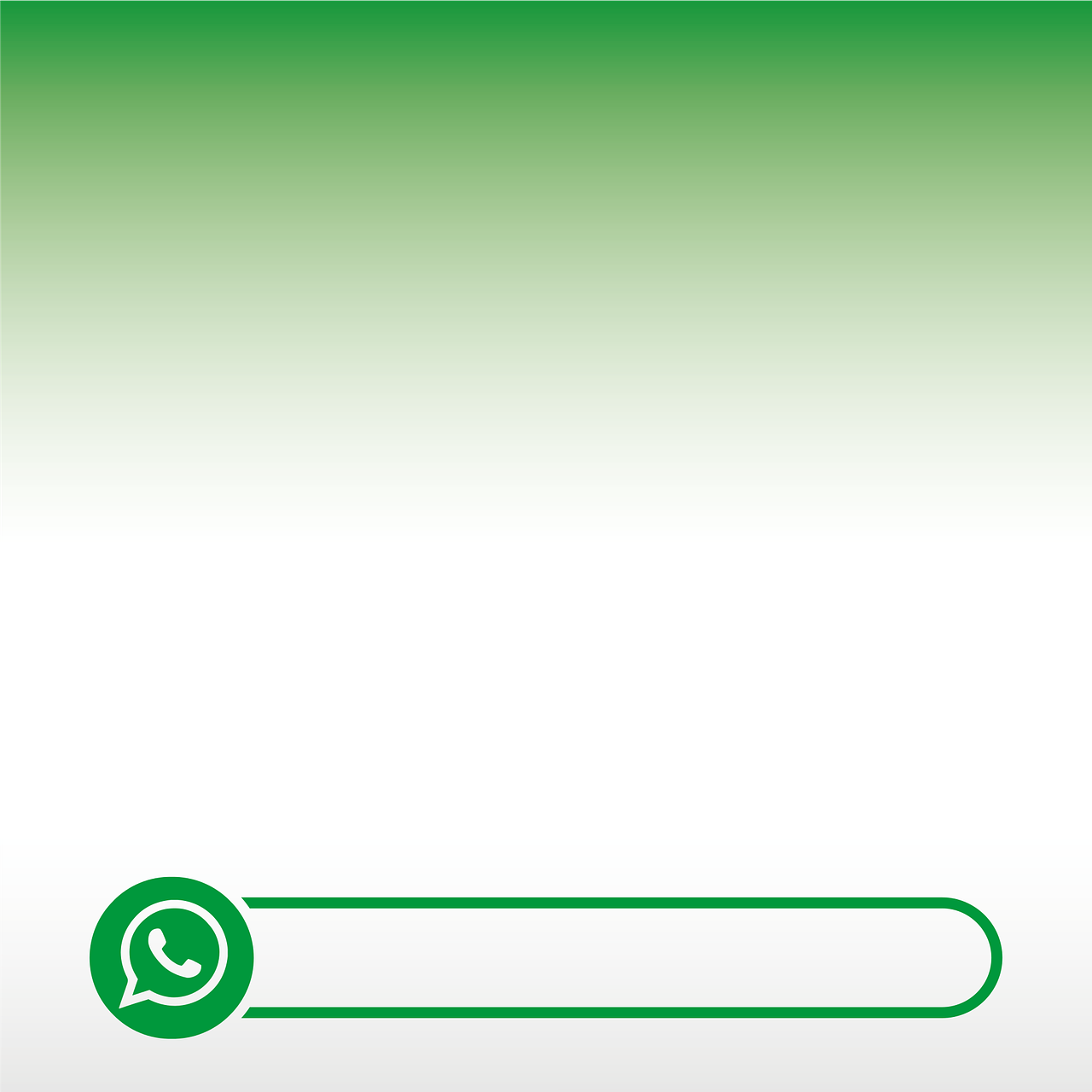En matière de messagerie instantanée, WhatsApp se démarque par ses nombreuses fonctionnalités, notamment l’utilisation d’autocollants qui permettent d’exprimer ses émotions de manière ludique. Si vous cherchez à copier des autocollants dans WhatsApp, plusieurs méthodes pratiques s’offrent à vous, qu’il s’agisse de les enregistrer, de les transférer vers un nouvel appareil ou même de créer vos propres autocollants personnalisés.
A retenir :
- Enregistrer des autocollants reçus dans vos favoris pour une utilisation facile.
- Utiliser la fonction d’exportation pour sauvegarder les autocollants sur un autre appareil.
- Créer des autocollants personnalisés avec des applications tierces.
- Transférer des autocollants depuis d’autres applications comme Telegram ou Snapchat.
Enregistrer des autocollants reçus dans vos favoris
La méthode la plus simple pour copier un autocollant dans WhatsApp consiste à l’enregistrer dans vos favoris :
- Ouvrez la conversation contenant l’autocollant à copier.
- Appuyez longuement sur l’autocollant jusqu’à l’apparition d’un menu contextuel.
- Sélectionnez « Ajouter aux favoris » ou « Ajouter aux autocollants étoilés », selon votre version de WhatsApp.
- L’autocollant sera désormais accessible dans l’onglet « Favoris » de votre panneau d’autocollants.
« Enregistrer un autocollant dans vos favoris est la méthode la plus rapide pour le réutiliser sans effort dans d’autres conversations. »
Exporter les autocollants via la fonction « Exporter discussion »
Pour transférer vos autocollants vers un autre appareil ou les sauvegarder :
- Accédez à la conversation contenant les autocollants.
- Cliquez sur le nom du contact ou du groupe en haut de l’écran.
- Sélectionnez « Exporter discussion ».
- Choisissez si vous souhaitez inclure les fichiers multimédias (images, vidéos, autocollants).
- Exportez sous forme de fichier ZIP via Google Drive, e-mail, ou une autre application de stockage.
Avantages :
- Sauvegarde facile sur un autre téléphone ou appareil.
- Gain de mémoire sur votre smartphone en externalisant les données.
Créer vos propres autocollants personnalisés
Envie d’ajouter une touche personnelle à vos conversations ? Vous pouvez créer vos propres autocollants en utilisant des applications tierces comme Sticker.ly ou Sticker Maker :
- Téléchargez l’application depuis le Google Play Store ou l’App Store.
- Lancez l’application et cliquez sur « Créer un nouveau pack d’autocollants ».
- Importez des photos depuis votre galerie ou prenez-en de nouvelles avec l’appareil photo.
- Personnalisez vos autocollants, puis ajoutez-les à WhatsApp.
Transférer des autocollants depuis d’autres applications
Vous pouvez enrichir votre collection d’autocollants WhatsApp en les important depuis d’autres applications comme Telegram, Snapchat ou WeChat.
Pour Telegram :
- Ouvrez Telegram, trouvez le pack d’autocollants, copiez son lien, puis utilisez un bot de téléchargement pour les importer dans WhatsApp.
Pour Snapchat :
- Créez vos Bitmoji personnalisés et suivez les instructions de Snapchat pour les intégrer à WhatsApp.
Selon UltFone, ces méthodes permettent de personnaliser votre expérience utilisateur tout en élargissant votre collection d’autocollants.
Sauvegarder et restaurer les autocollants lors d’un changement de téléphone
Si vous changez de téléphone, vos autocollants favoris peuvent être sauvegardés en effectuant une sauvegarde WhatsApp :
- Allez dans Paramètres > Discussions > Sauvegarde discussions.
- Sauvegardez sur Google Drive (ou iCloud pour iPhone).
- Lors de la configuration de WhatsApp sur votre nouveau smartphone, restaurez la sauvegarde pour retrouver vos autocollants favoris.
Selon Tenorshare, cette méthode garantit la restauration complète de vos données, y compris les autocollants, les images et les vidéos.
Tableau récapitulatif des méthodes pour copier des autocollants WhatsApp
| Méthode | Avantages | Inconvénients |
|---|---|---|
| Enregistrer dans les favoris | Facilité et rapidité d’accès | Limité à WhatsApp uniquement |
| Exporter la discussion | Sauvegarde externe sur d’autres appareils | Nécessite de décompresser les fichiers ZIP |
| Créer des autocollants personnalisés | Personnalisation infinie | Requiert une application tierce |
| Transférer depuis d’autres applications | Augmente la collection d’autocollants | Peut nécessiter des manipulations techniques |
Bonnes pratiques pour optimiser l’espace de stockage
- Nettoyer régulièrement les fichiers indésirables en allant dans Paramètres > Stockage et données.
- Utiliser des applications de nettoyage de mémoire pour supprimer les autocollants inutilisés.
- Vérifier l’espace de stockage disponible sur votre appareil pour éviter les problèmes de mémoire saturée.
Envie de partager votre expérience ?
Avez-vous déjà essayé de copier des autocollants dans WhatsApp ? Quelle méthode préférez-vous ? N’hésitez pas à partager vos astuces en commentaire pour aider d’autres utilisateurs !